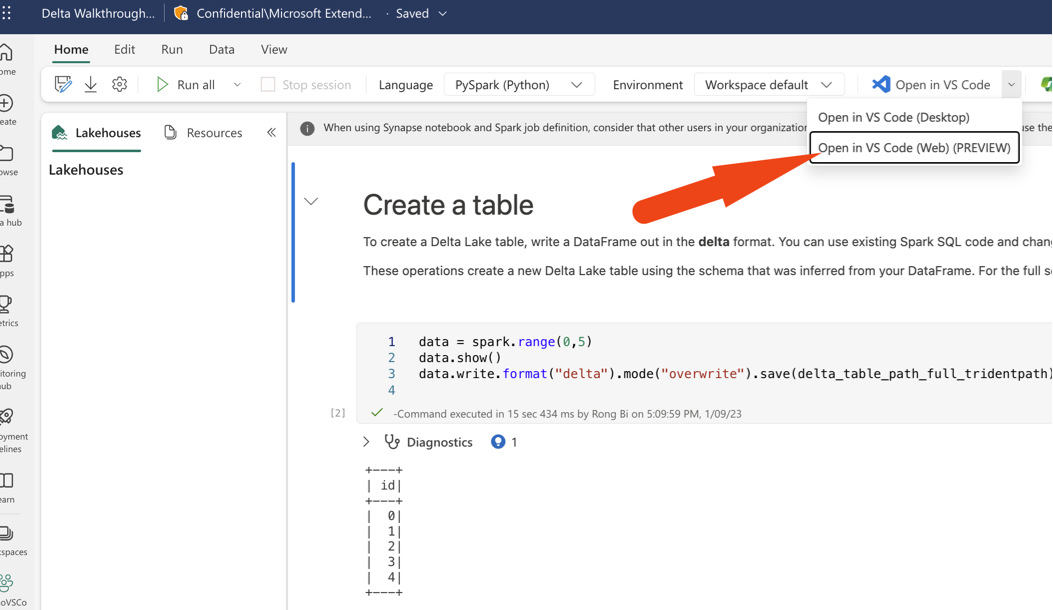Skapa och hantera Microsoft Fabric-notebook-filer i Visual Studio Code för webben
Visual Studio Code för webben erbjuder en kostnadsfri webbläsarbaserad upplevelse utan installation. Det möjliggör snabb och säker surfning av kodlagringsplatser och enkla redigeringar. Kom igång genom att gå till VS Code Dev-webbplatsen.
Synapse VS Code-tillägget kan också användas i VS Code för webbupplevelsen. Tillägget stöder CRUD-notebook-upplevelsen (skapa, läsa, uppdatera och ta bort) i Infrastrukturresurser. Ändringarna från VS Code för webbupplevelsen tillämpas omedelbart på arbetsytan. Tillägget stöder även körning av notebook-filer i VS Code för webbupplevelsen.
Viktigt!
Synapse VS Code Remote-tillägget är för närvarande i förhandsversion.
Installera Synapse VS Code-tillägget för webben
- Gå till https://insider.vscode.dev från webbläsaren.
- Välj ikonen Tillägg i det vänstra navigeringsfältet.
- Sök efter Synapse och välj tillägget Synapse VS Code – Remotes
- klicka på Installera.
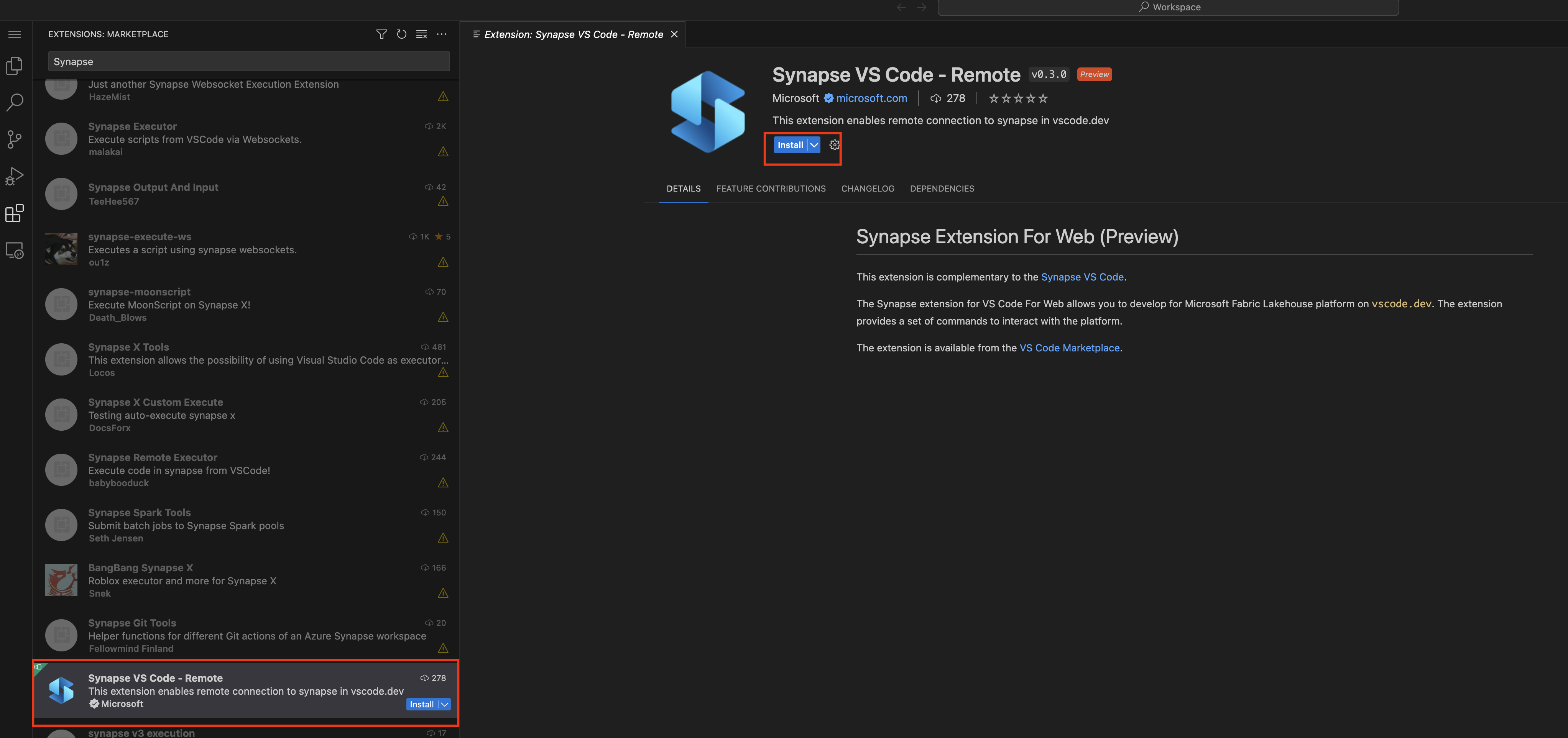
Öppna en notebook-fil med Synapse VS Code-tillägget för webben
Du kan öppna en notebook-fil i VS Code för webbupplevelsen genom att klicka på knappen Öppna i VS Code(Web) på sidan för redigering av notebook-filer i Infrastrukturportalen. När du har valt knappen öppnas en separat webbläsarflik med VS Code för webbupplevelsen. Om du inte redan har installerat tillägget installeras det automatiskt och aktiveras och notebook-filen öppnas.
Hantera notebook-filer och filsystem för notebook-filer
Notebook-trädnoden visar en lista över alla notebook-objekt i den aktuella arbetsytan. För varje notebook-objekt kan du utföra följande åtgärder:
- Öppna en notebook-fil
- Ta bort en notebook-fil
- Lägg till ny resursfil
- Lägg till ny resursmapp
Du kan också ta bort alla befintliga filer/mappar i notebook-filsystemet.
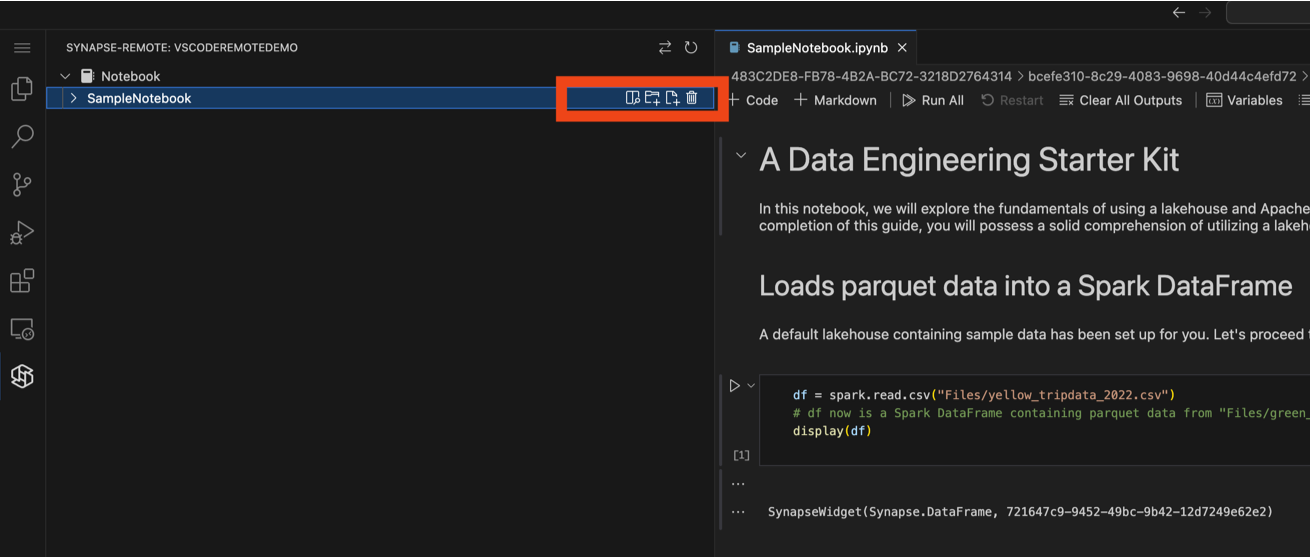
Köra och felsöka notebook-filer i VS Code-webbupplevelsen
Du kan köra en notebook-fil i VS Code för webbupplevelsen genom att välja knappen Kör i notebook-redigeraren. Innan du kör notebook-filen måste du välja Synapse VS Code -Remote som kernel. Du kan välja den i det övre högra hörnet i notebook-redigeraren.
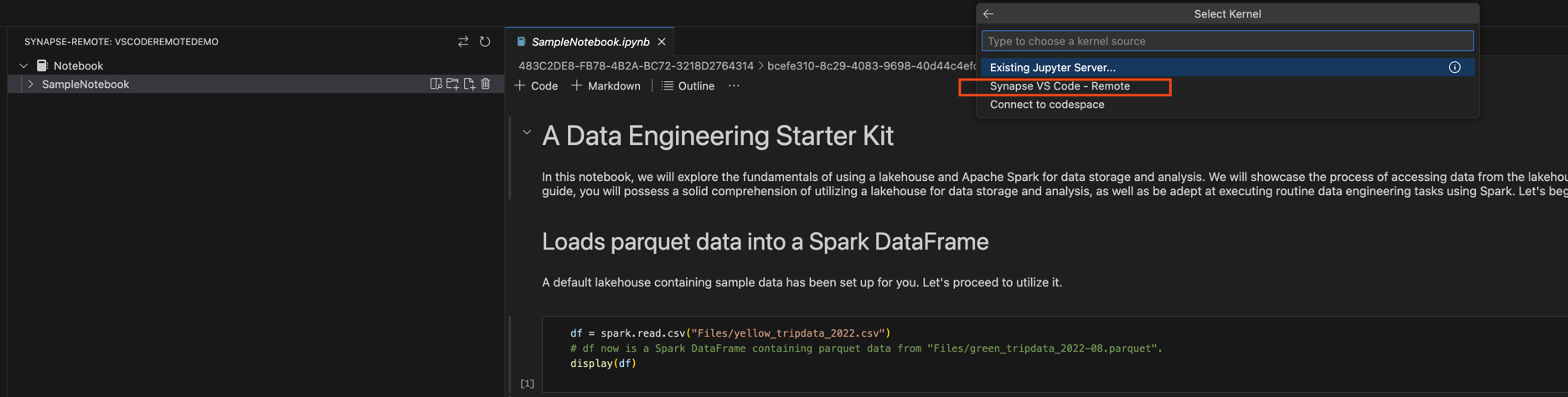
Förutom att köra notebook-filen kan du även felsöka notebook-filen i VS Code-webbupplevelsen. Innan du startar felsökningssessionen kör du följande kod i notebook-filen för att aktivera den här funktionen.
%%configure -f
{
"conf": {
"livy.rsc.repl.session.debug-notebook.enabled": "true"
}
}
Kommentar
- Det kan ta 2–5 minuter att slutföra konfigurationen. För varje livlig session behöver du bara köra den här konfigurationen en gång.
När du har kört den här konfigurationen kan du ange brytpunkter i notebook-redigeraren och köra notebook-filen i felsökningsläge. När felsökningssessionen startar visas ett meddelande i det nedre högra hörnet i redigeraren för att indikera att felsökningssessionen initieras.
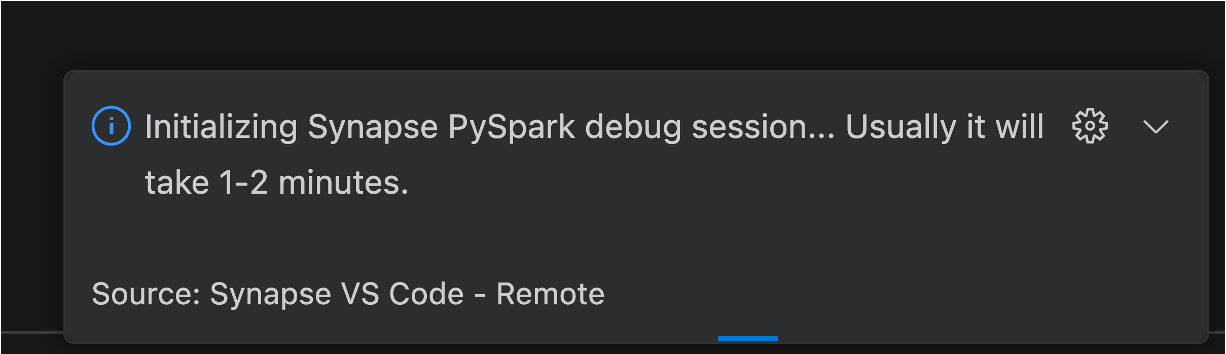
Den här felsökningssessionen körs på fjärrberäkningen, vilket kräver att nätverkstrafik synkroniserar felsökningsinformation som brytpunktsstatus. Under synkroniseringsprocessen kan du spåra synkroniseringsförloppet i anteckningsboksredigerarens statusfält.

Viktigt!
Vänta tills synkroniseringen har slutförts innan du fortsätter felsökningsåtgärden.